Cách chèn chữ vào ảnh trên iPhone giúp bạn dễ dàng truyền tải thông điệp và làm cho hình ảnh trở nên sinh động, dễ hiểu hơn. Dù vậy, không phải ai cũng nắm rõ cách làm sao để thêm chữ trên ảnh vừa đẹp mắt vừa hiệu quả cũng như chọn đúng công cụ để thực hiện. Vậy thì đừng bỏ qua bài viết này nhé, Sforum sẽ hướng dẫn cách chèn, thêm chữ lên ảnh trên điện thoại iPhone dễ thực hiện.
Cách chèn chữ vào ảnh trên iPhone bằng ứng dụng Ảnh
Cách thêm chữ vào ảnh trên iPhone không chỉ giúp bạn thêm thông tin, chú thích mà còn làm cho bức ảnh trở nên sinh động và ý nghĩa hơn. Thay vì sử dụng các app phức tạp, bạn hoàn toàn có thể thực hiện điều này một cách dễ dàng bằng ứng dụng Ảnh có sẵn. Sforum hướng dẫn chèn chữ vào ảnh trên iPhone bằng ứng dụng Ảnh chỉ với các bước đơn giản sau.
Bước 1: Mở ứng dụng Ảnh và chọn hình mà bạn muốn chèn chữ vào. Sau đó, nhấp vào Sửa ở phía trên bên phải màn hình.
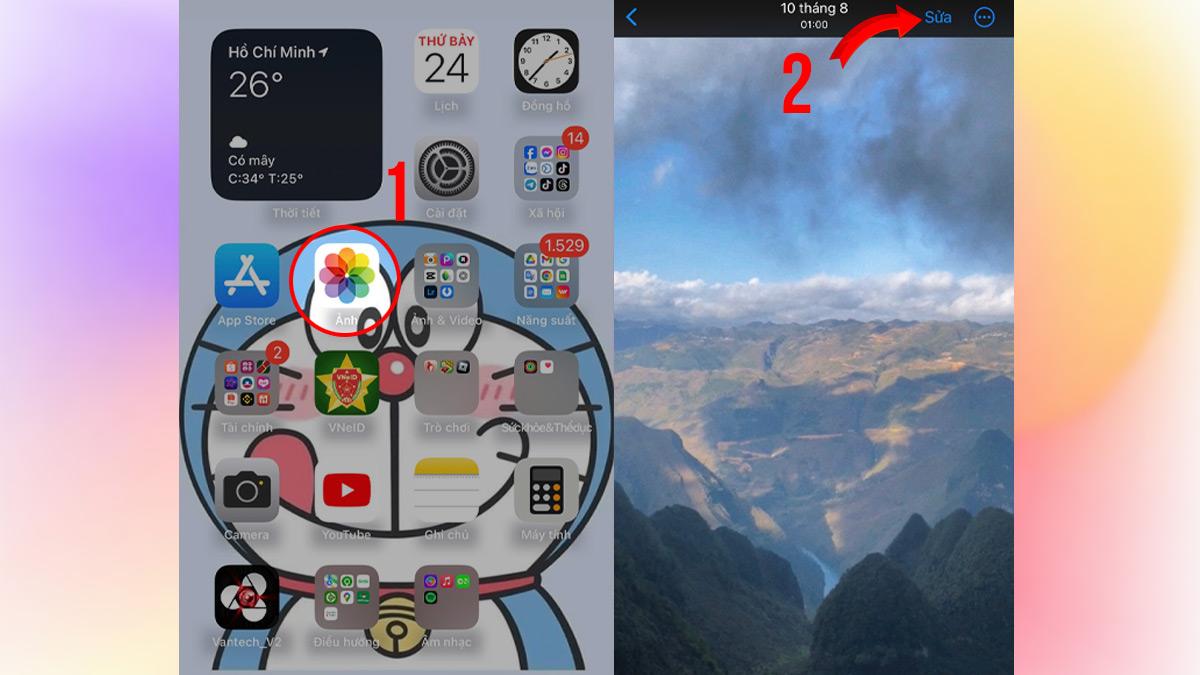
Bước 2: Chọn Biểu tượng đầu bút. Sau đó nhấp vào Biểu tượng dấu cộng ở góc phải bên dưới màn hình. Tiếp tục chọn Thêm văn bản để thực hiện cách chèn chữ vào ảnh trên iPhone.
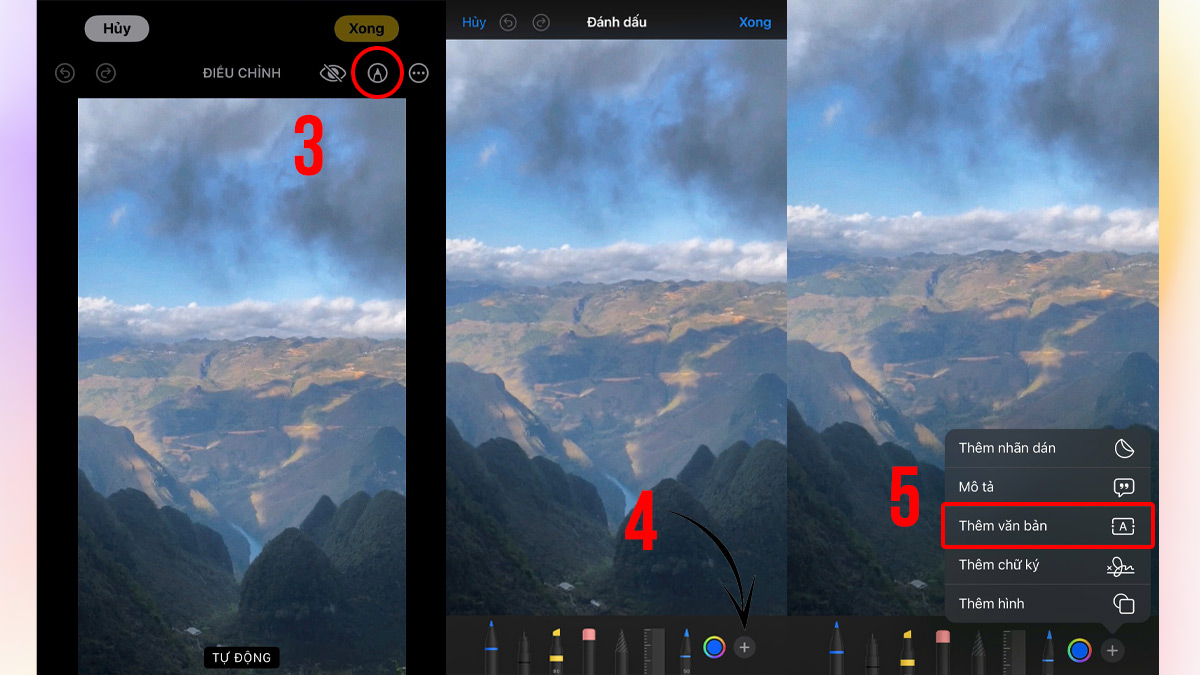
Bước 3: Nhập nội dung văn bản mà bạn muốn. Sau đó, nhấp vào Xong là hoàn tất các bước trong cách chèn chữ vào ảnh trên iPhone với ứng dụng Ảnh đơn giản.
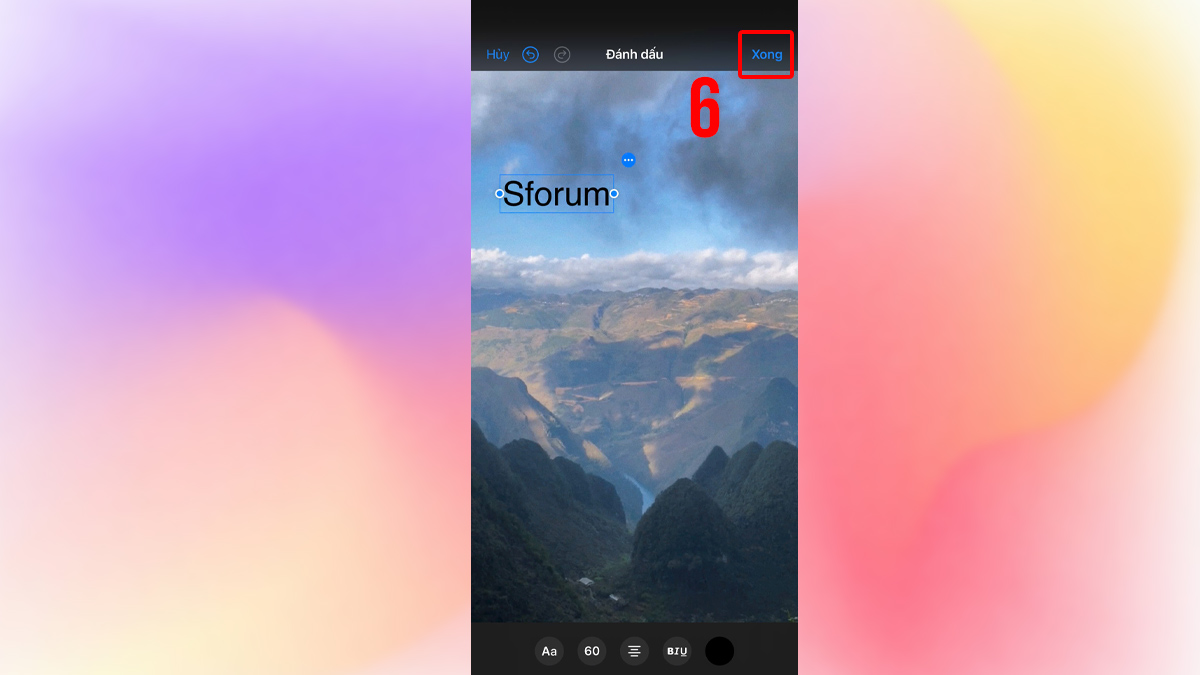
Nếu bạn đang tìm cho mình một chiếc iPhone có giá cả cạnh tranh nhất thị trường thì hãy tham khảo ngay các mẫu đang được bán tại CellphoneS nhé.
[Product_Listing categoryid="132" propertyid="" customlink="https://cellphones.com.vn/mobile/apple.html" title="Các dòng iPhone đang được quan tâm nhiều tại CellphoneS"]
Cách chèn chữ vào ảnh trên iPhone bằng phần mềm thứ ba
Mặc dù iPhone có sẵn công cụ chỉnh sửa cơ bản, tuy nhiên việc sử dụng các ứng dụng của bên thứ ba sẽ mang đến nhiều tính năng mạnh mẽ hơn, cho phép bạn tạo ra những bức ảnh đẹp mắt và chuyên nghiệp. Dưới đây là cách chèn chữ vào ảnh trên điện thoại iPhone bằng phần mềm thứ ba phổ biến nhất - Canva.
Bước 1: Tải Canva từ App Store. Sau đó, mở ứng dụng và đăng nhập bằng tài khoản của bạn.
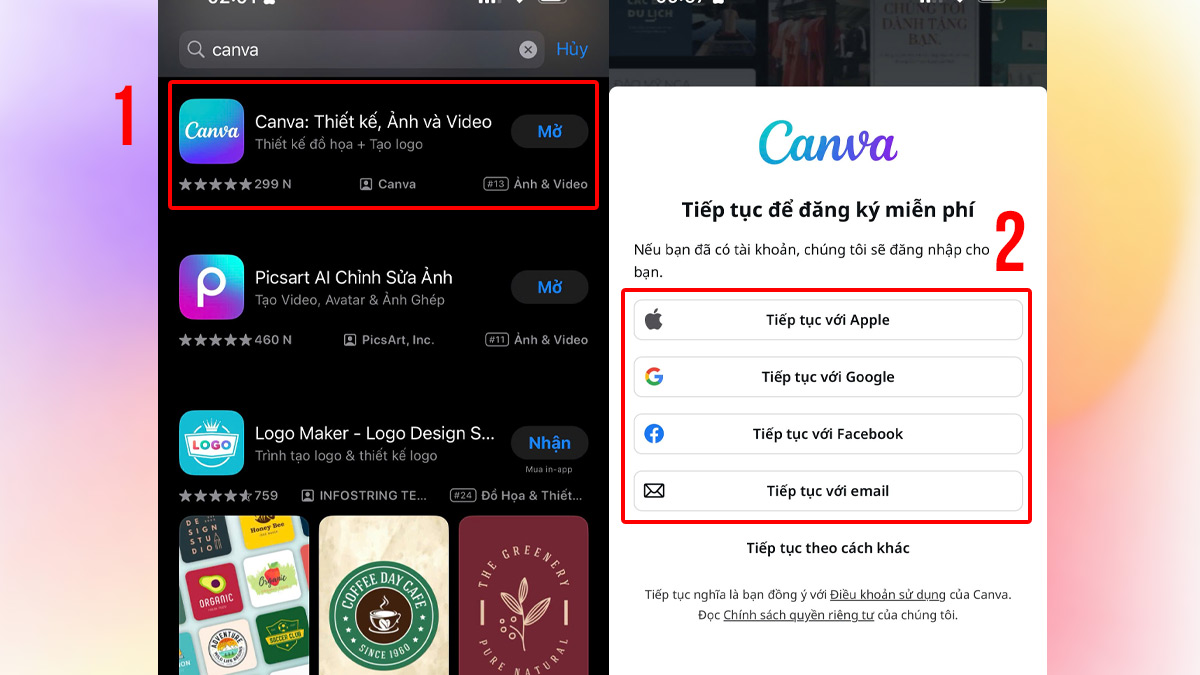
Bước 2: Tiếp tục cách chèn chữ vào ảnh trên iphone, chọn Biểu tượng dấu cộng rồi chọn Dùng ảnh của riêng bạn để bắt đầu chèn chữ.
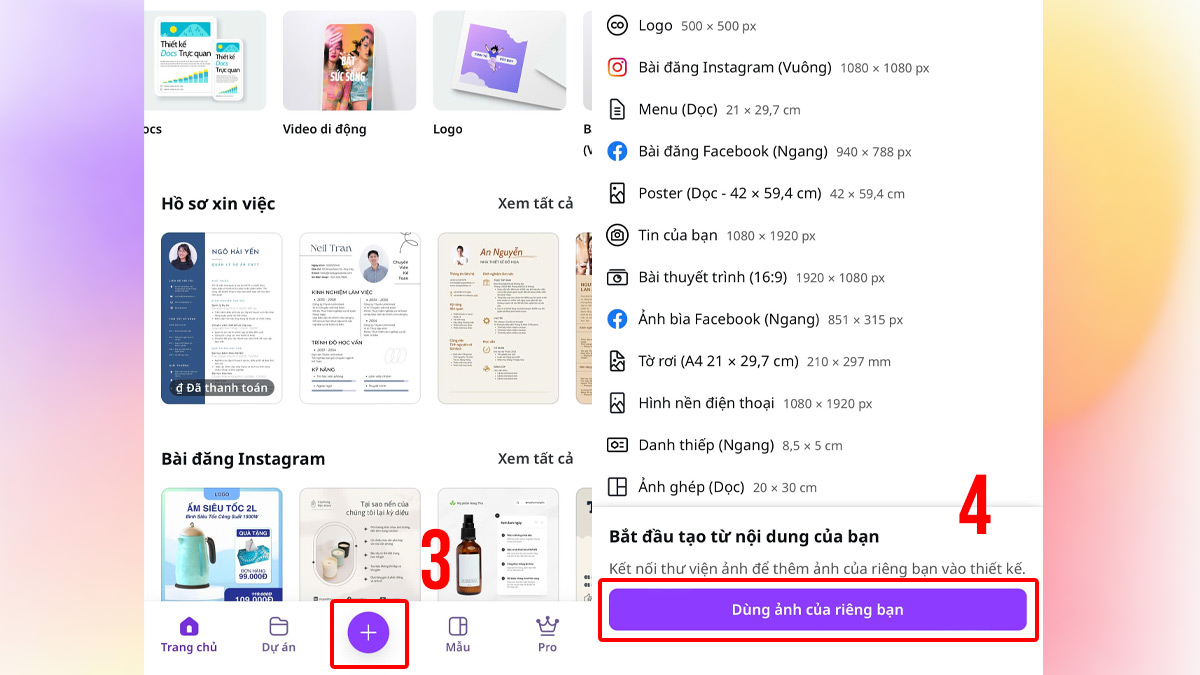
Bước 3: Chọn Văn bản để thêm chữ vào ảnh. Bạn hoàn toàn có thể tùy chỉnh phông chữ, kích thước, màu sắc và vị trí của chữ theo ý thích. Sau khi hoàn tất, nhấn vào Biểu tượng lưu để lưu ảnh về thư viện. Như vậy bạn đã hoàn thành cách chèn chữ lên ảnh trên iPhone dễ dàng chỉ với vài thao tác đơn giản.
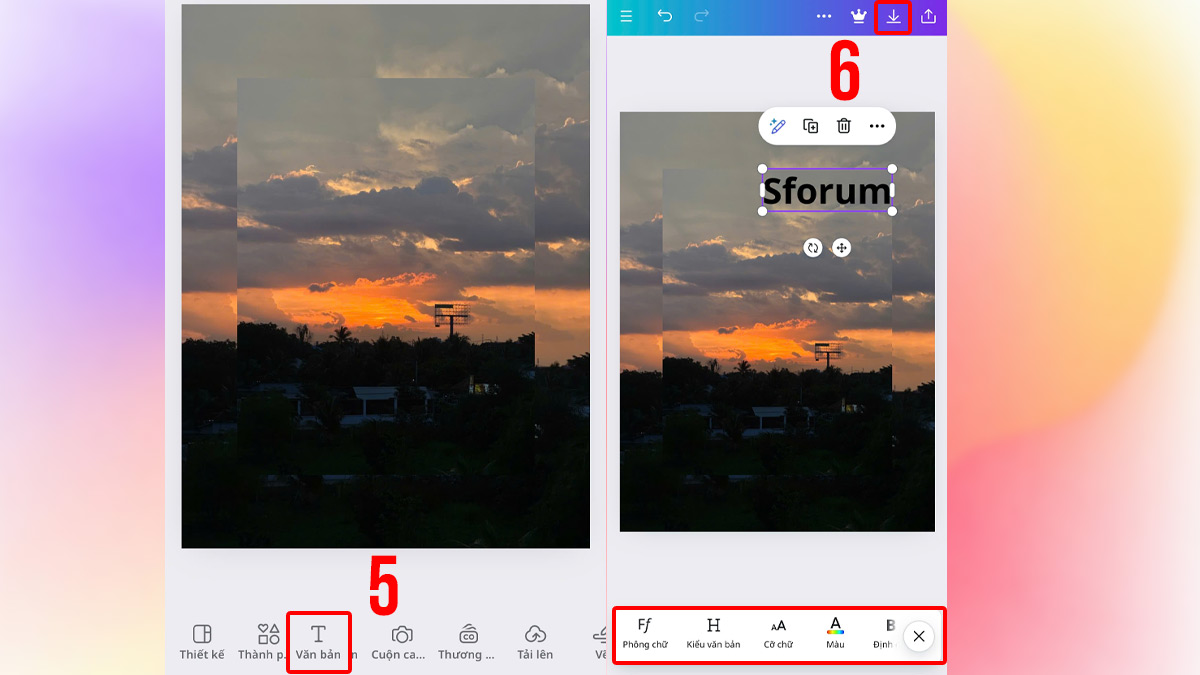
Cách thêm chữ vào ảnh trên iPhone bằng Instagram
Instagram không chỉ là một nền tảng phổ biến để chia sẻ hình ảnh và video, mà còn cho phép bạn dễ dàng thực hiện cách chèn chữ vào ảnh trên iPhone với các bước đơn giản sau đây.
Bước 1: Mở Instagram trên điện thoại. Sau đó, nhấn vào Biểu tượng dấu cộng ở dưới avatar và chọn hình ảnh bạn muốn chèn chữ. Nhấp vào Biểu tượng Aa (văn bản) ở góc trên màn hình.

Bước 2: Sau khi chọn công cụ văn bản, bàn phím sẽ xuất hiện, cho phép bạn nhập nội dung mong muốn. Nhấn vào nút Xong ở góc trên sau khi đã hoàn tất cách chèn chữ lên ảnh trên iPhone. Cuối cùng, bạn có thể nhấn Biểu tượng mũi tên để chia sẻ ảnh lên Instagram hoặc Biểu tượng ba chấm để lưu ảnh vào thư viện của mình.

Cách thêm chữ vào ảnh trên iPhone bằng Facebook
Một cách chèn chữ vào ảnh trên iPhone đơn giản mà không cần tải về các ứng dụng chỉnh sửa phức tạp chính là sử dụng Facebook - nền tảng mạng xã hội vô cùng quen thuộc. Xem ngay các bước hướng dẫn chèn chữ vào ảnh trên iPhone bằng Facebook của Sforum dưới đây nhé!
Bước 1: Nhấn vào Biểu tượngảnh trên trang chủ Facebook. Sau đó, chọn ảnh mà bạn muốn thêm chữ. Nhấn vào Chỉnh sửa ở góc trái để bắt đầu chèn chữ.
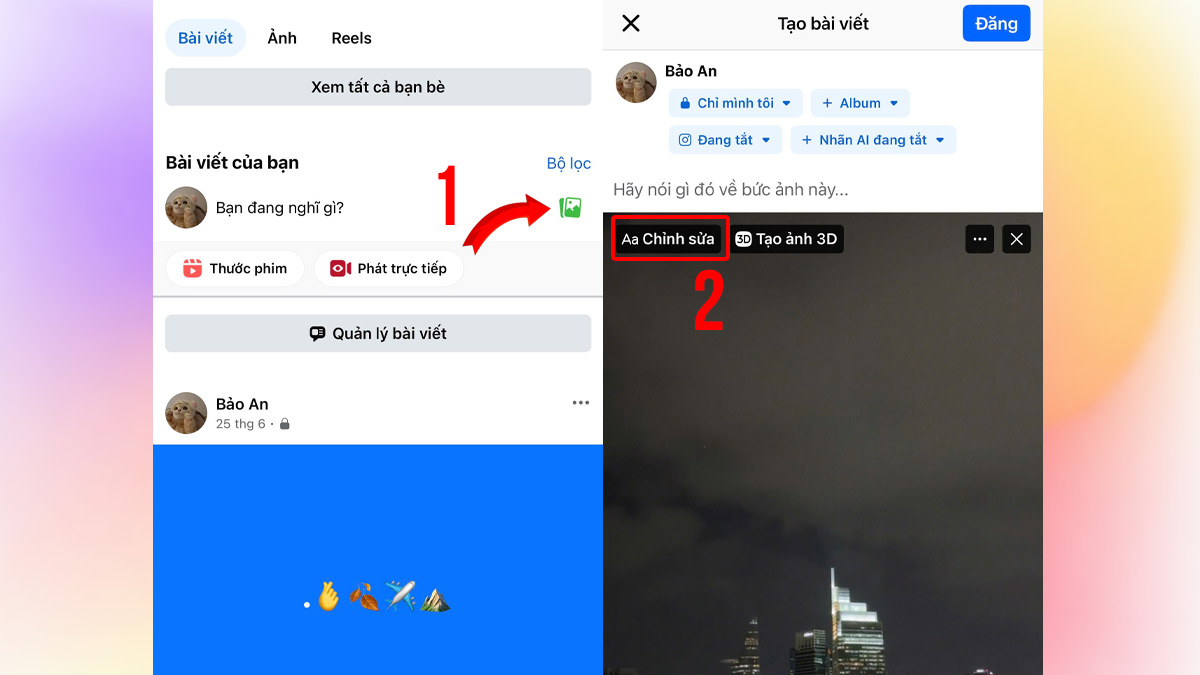
Bước 2: Tiếp theo bạn nhấn vào Biểu tượng Aa. Một khung văn bản sẽ xuất hiện trên ảnh, bạn có thể nhập nội dung mình muốn.
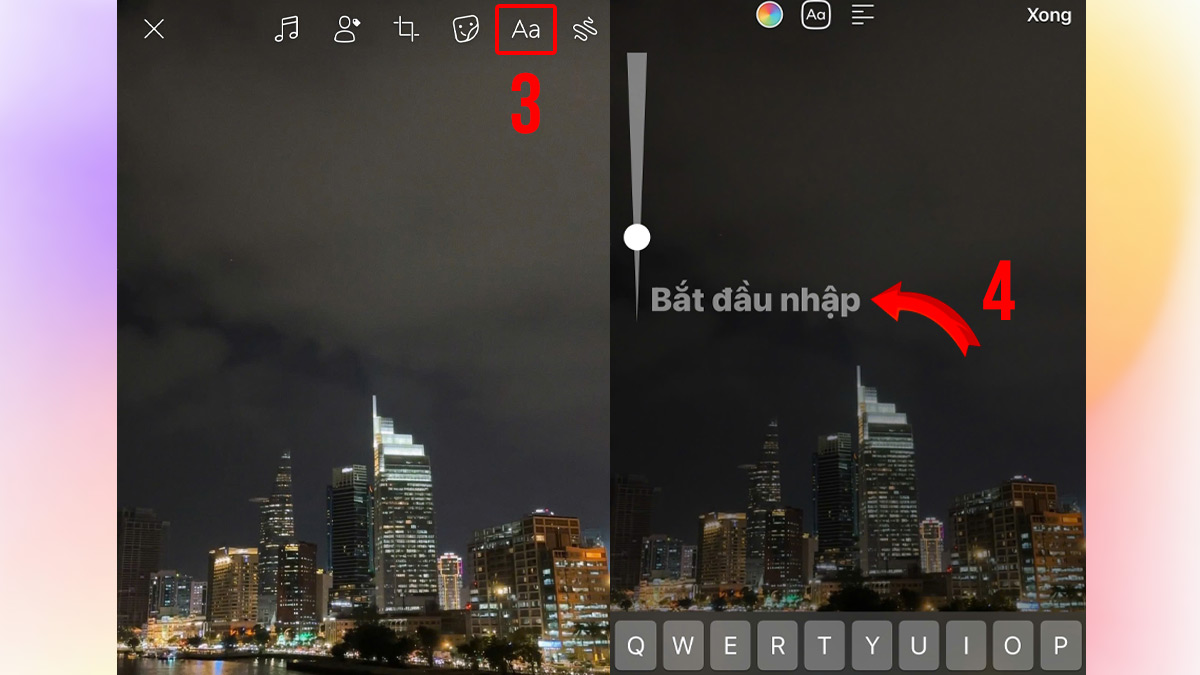
Bước 3: Sau khi đã hài lòng với việc thêm chữ vào ảnh, nhấn Xong để hoàn tất việc chỉnh sửa. Nếu bạn muốn lưu ảnh về máy mà không cần đăng lên Facebook, chỉ cần nhấn vào Biểu tượng Cài đặt và chọn Lưu là hoàn tất.

Bài viết đã hướng dẫn cách chèn, thêm chữ lên ảnh trên điện thoại iPhone dễ dàng nhất. Cách chèn chữ vào ảnh trên iPhone không chỉ giúp bạn cá nhân hóa hình ảnh mà còn tăng cường khả năng truyền tải thông điệp một cách rõ ràng và ấn tượng. Với những thao tác đơn giản mà Sforum đã hướng dẫn, bạn có thể dễ dàng tạo ra những bức ảnh độc đáo và chuyên nghiệp nhất cho bản thân.
- Xem thêm bài viết: iOS - Android , Thủ thuật iPhone


